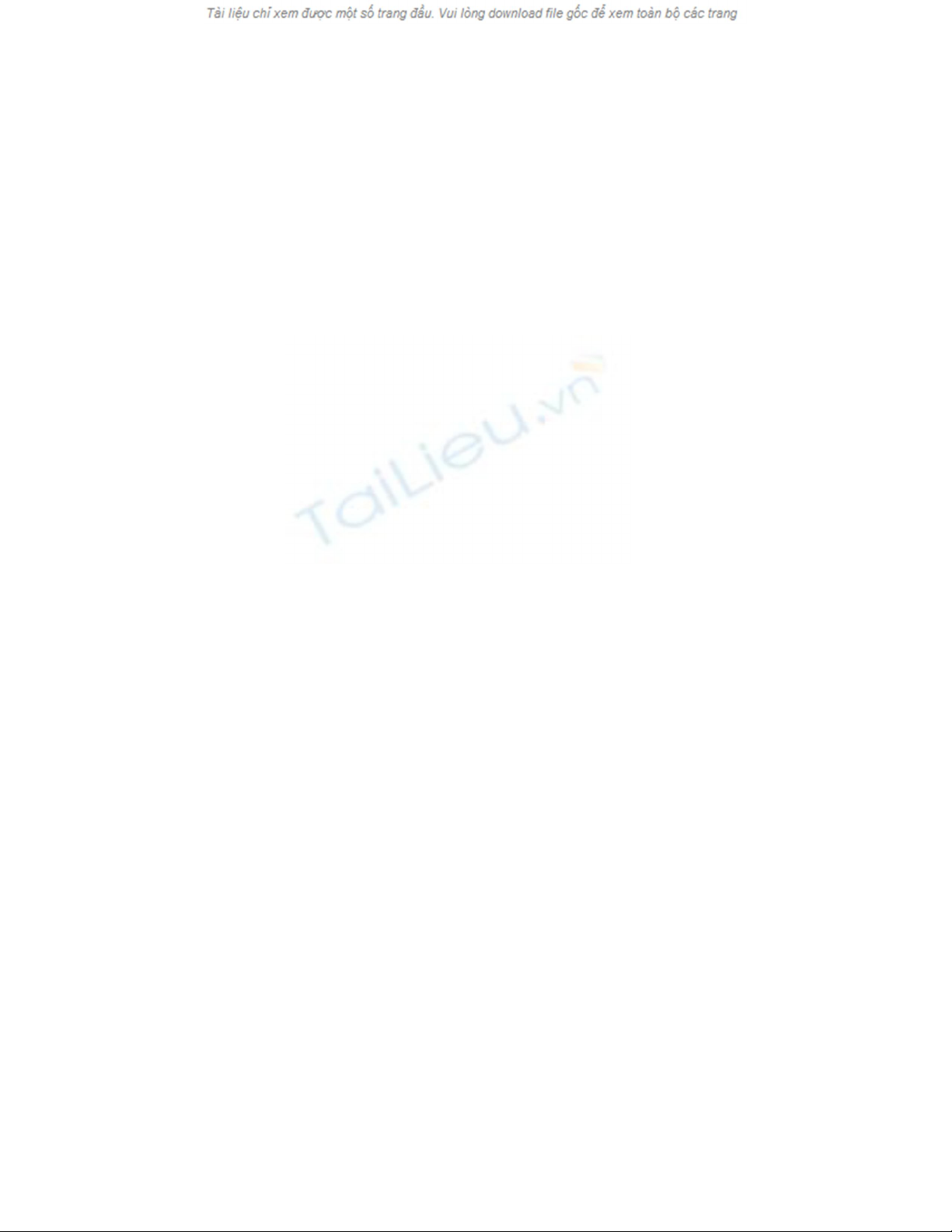
Hướng dẫn gỡ bỏ các chương trình ẩn trong
Windows 7
Cũng giống như trong Windows XP, ở Windows 7 có
một số chương trình, thành phần và tính năng không
được liệt kê trong Programs and Features của Control
Panel. Bạn có bao giờ tự hỏi làm thế nào để loại bỏ
một số chương trình đó trong Windows 7? Bài hướng
dẫn sau sẽ trả lời câu hỏi đó giúp bạn.
1. Trước đây chúng tôi đã có bài viết về cách gỡ bỏ
chương trình không hiển thị trong danh sách
Add/Remove Programs của Windows XP. Ngày nay
mục Add/Remove Programs trong Windows 7 đã
được đổi tên thành Programs and Features.
Tương tự trong XP, một số chương trình như Games,
Internet Explorer, Windows DVD Maker... không
được bao gồm trong danh sách Remove. Để minh họa
cho bài viết này, chúng tôi sẽ hướng dẫn các bạn cách
turn off Windows DVD Maker trong menu Start.
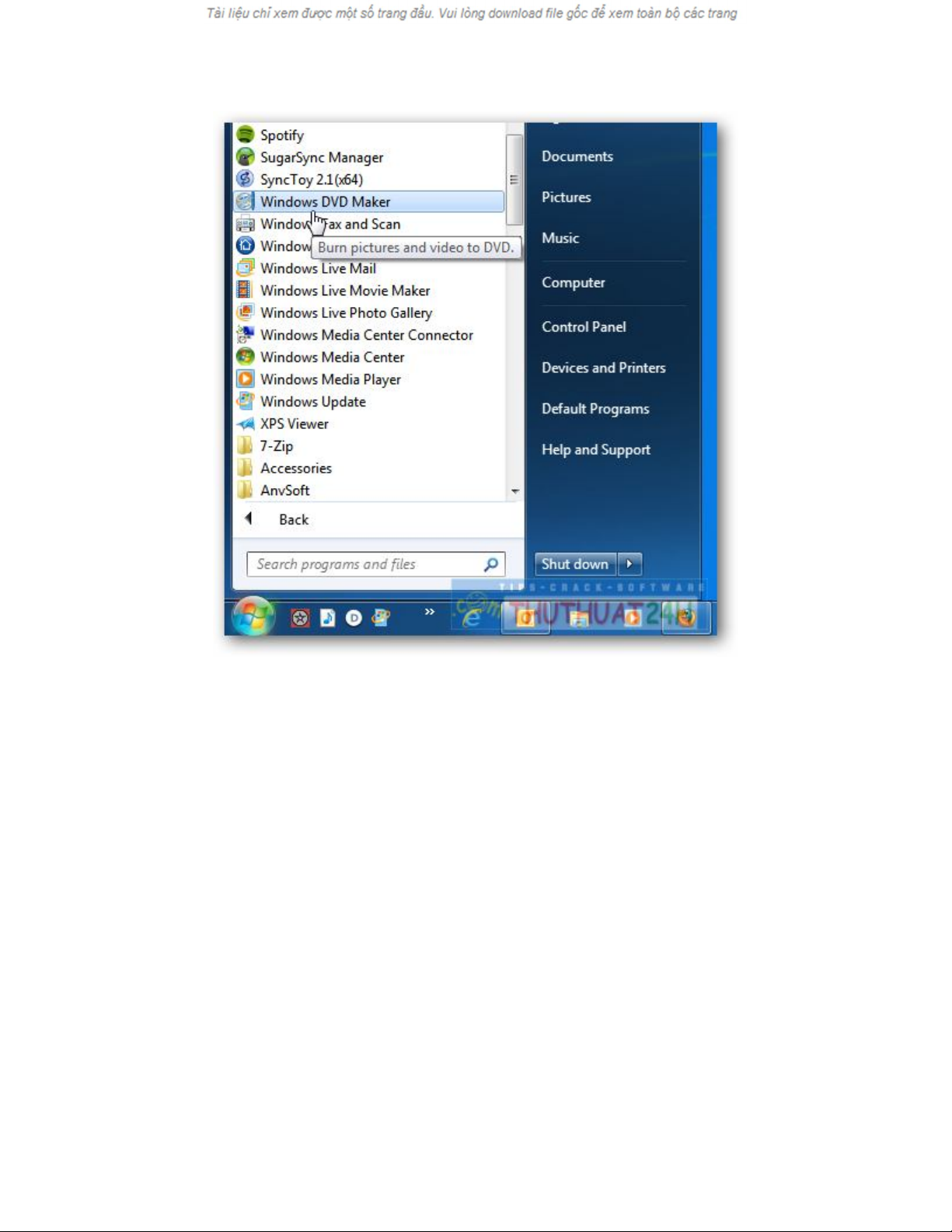
2. Để gỡ bỏ hoặc tắt chương trình này, kích Start >
nhập Programs and Features vào khung tìm kiếm
và ấn Enter. (Hoặc vào Control Panel > Programs
and Features).
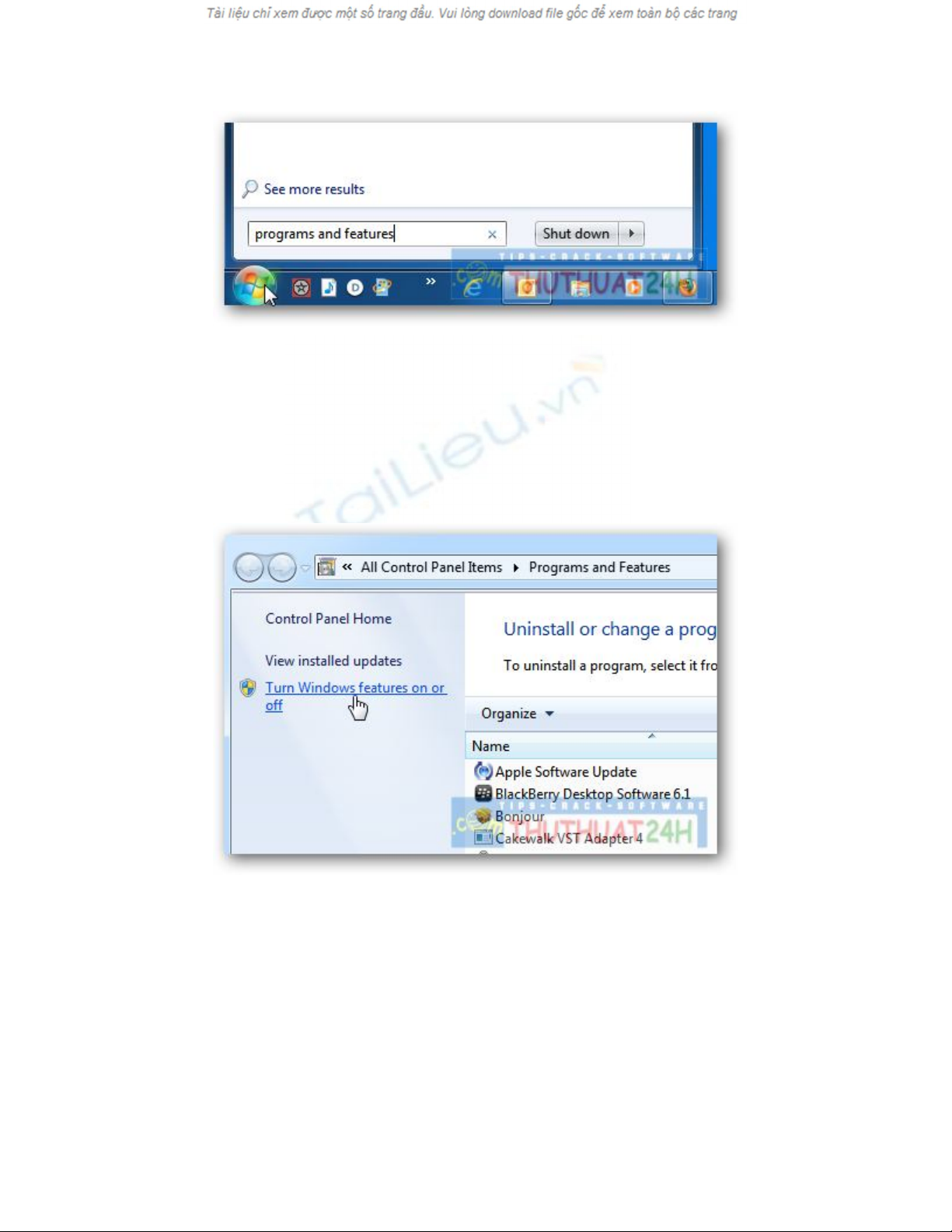
3. Cửa sổ Programs and Features mở ra, kích chọn
Turn Windows features on or off ở phần bên trái
cửa sổ:
4. Tại cửa sổ Windows Features xuất hiện bạn sẽ
thấy một danh sách các tính năng khác nhau mà bạn
có thể bật hoặc tắt bằng cách chọn/bỏ chọn tại hộp
kiểm bên cạnh các tính năng đó.
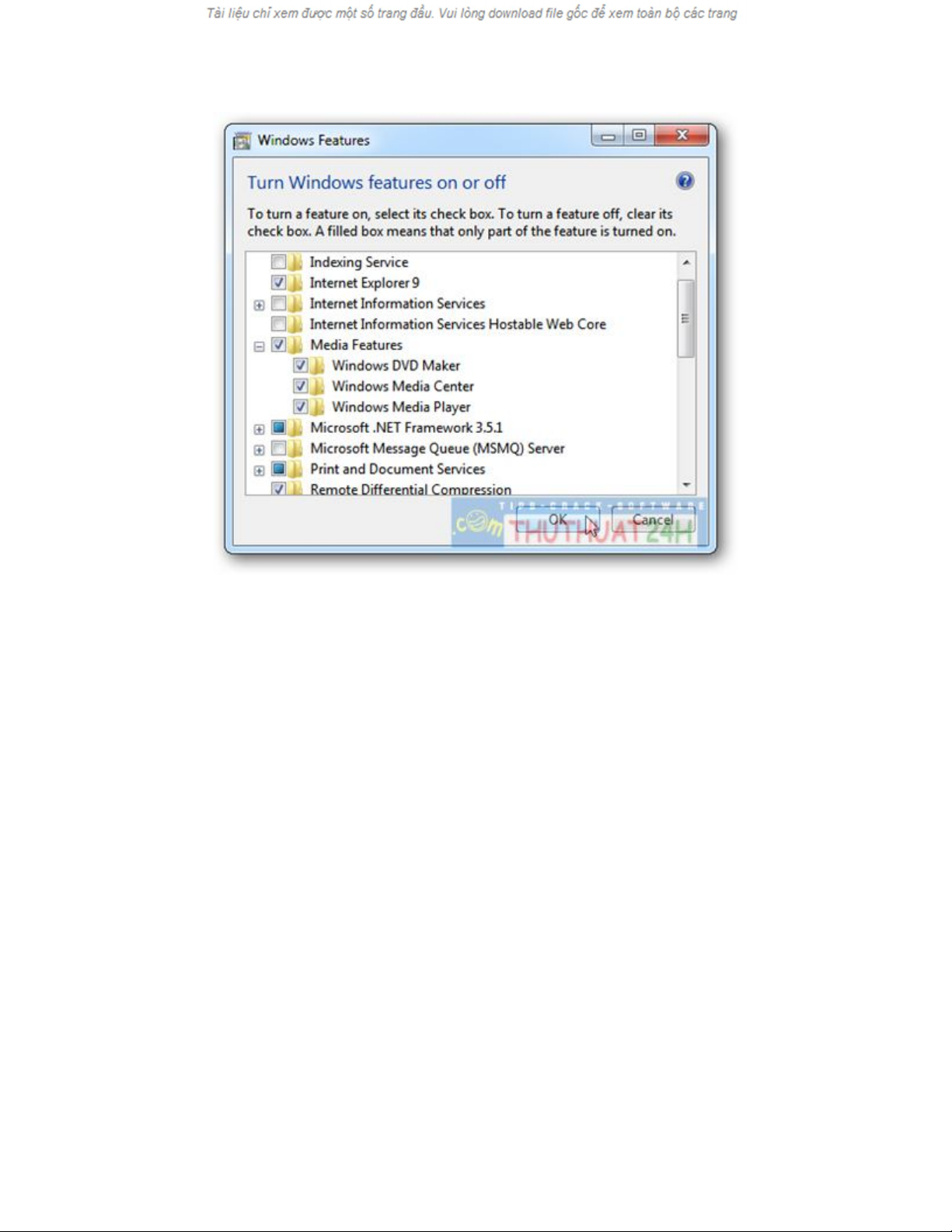
5. Kích vào dấu cộng bên cạnh hộp kiểm của Media
Features để mở rộng thêm các tính năng dạng cây
của nó. Tiếp theo bỏ chọn tại hộp kiểm của Windows
DVD Maker. Thông báo hiện ra bạn chỉ càn kích Yes:
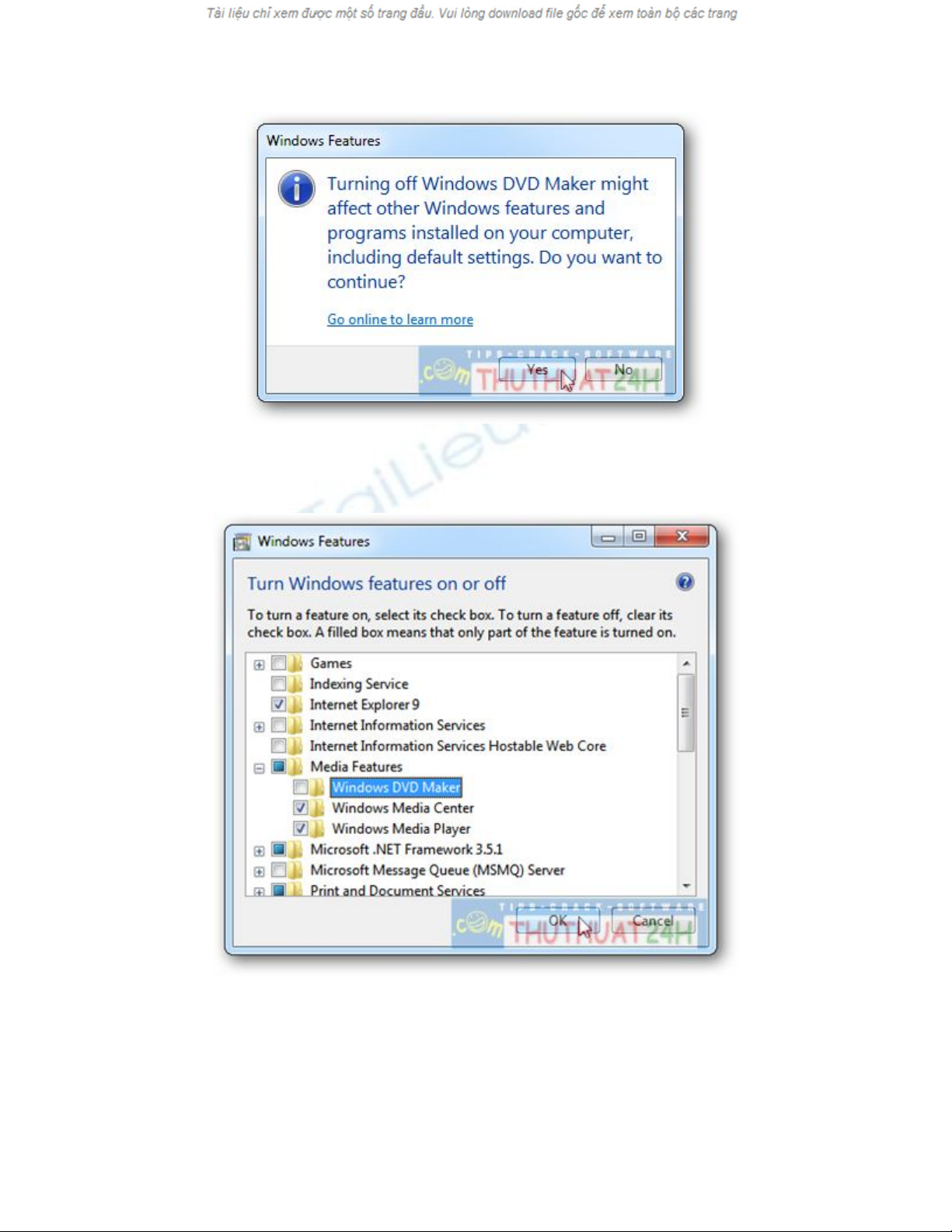
6. Sau đó kích OK tại cửa sổ Windows features.





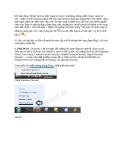











![Sổ tay Kỹ năng nhận diện & phòng chống lừa đảo trực tuyến [Mới nhất]](https://cdn.tailieu.vn/images/document/thumbnail/2025/20251017/kimphuong1001/135x160/8271760665726.jpg)
![Cẩm nang An toàn trực tuyến [Mới nhất]](https://cdn.tailieu.vn/images/document/thumbnail/2025/20251017/kimphuong1001/135x160/8031760666413.jpg)







